Le dossier patient
Liste des séances
Une fois une séance créée, la partie droite, en n°2, va résumer les séances et les lister.
La figure 24 donne un aperçu d’un dossier patient avec 3 séances.
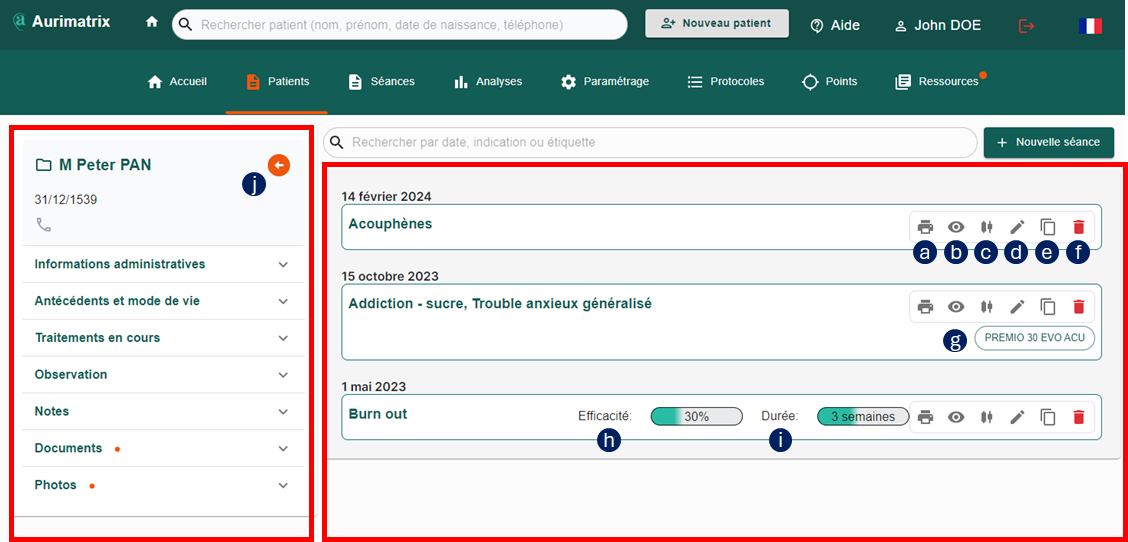
Nous retrouvons le dossier patient de la figure précédente, avec 3 séances faites.
Toutes les séances sont résumées sur la partie droite. Pour chaque séance, plusieurs actions sont possibles à partir du menu contextuel (lettres a à f), détaillées infra. Par ailleurs, chaque séance comprend le ou les indication(s) sur la gauche, le ou les étiquettes si applicables sur le droite (lettre g) et le résumé de l’évaluation de la séance sous la forme d’efficacité (lettre h) et de durée (lettre i). L’évaluation fait l’objet d’un chapitre dédié. Enfin, la partie gauche peut être réduite en cliquant sur la flèche orange (lettre j).
Les actions possibles sur une séance sont les suivantes :
a - Imprimer une séance et générer un pdf
Il est possible de générer un document pdf téléchargeable et imprimable, que l’on peut soit classer dans un autre dossier patient (par exemple, pour les utilisateurs praticiens hospitaliers) soit remettre au patient.
Un pdf est généré automatiquement. SI l’on fait abstraction de l’entête du cabinet et des données administratives du patient, ce pdf comprend 4 parties indépendantes, que l’on peut modifier à la volée. La figure 26 donne un exemple de génération de pdf. Rappelons qu’il faut paramétrer les champs de l’en tête du cabinet et éventuellement les informations importantes et l’image avant de pouvoir générer un pdf.
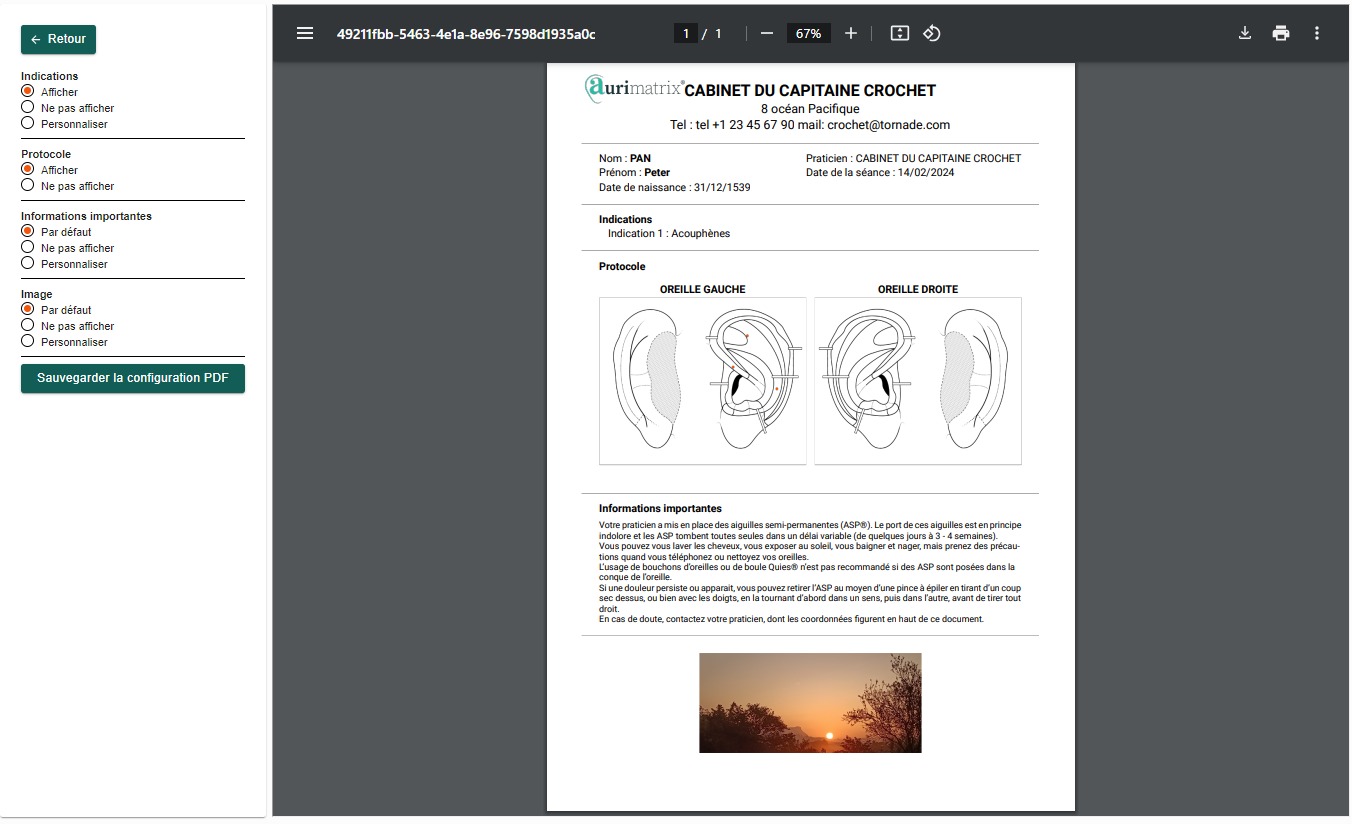
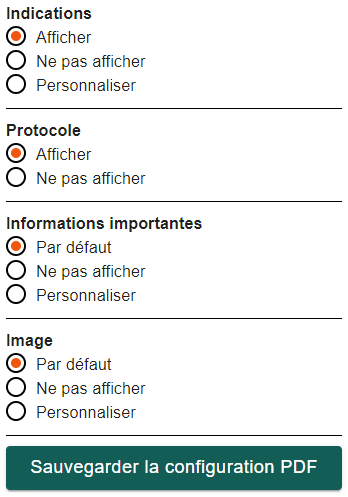
En un clic le pdf est généré, mais avant de l’imprimer ou de la sauvegarder, plusieurs réglages sont possibles via le cartouche de gauche, repris sur la figure 26 ci contre.
Indications
Vous pouvez afficher ou non le ou les indication(s). Ce sont celles que vous avez rentrés lors de la création de la séance. Il est possible de modifier l’indication à la volée en sélectionnant Personnaliser. Attention, cette personnalisation n’affectera que le compte rendu de la séance.
Protocole
Vous pouvez afficher ou non me protocole. Si le protocole est affiché, il est représenté sous la forme de points sur la cartographie de votre choix.
Informations importantes
Par défaut, ce sont les informations qui ont été saisies lors du paramétrage du document. Rappelons que des textes types sont disponibles dans le module Ressources d’Aurimatrix.
Informations importantes
Par défaut, ce sont les informations qui ont été saisies lors du paramétrage du document. Rappelons que des textes types sont disponibles dans le module Ressources d’Aurimatrix.
Il est possible soit de cacher ces informations, soit de taper du texte à la volée en cliquant sur Personnaliser.
Image
Par défaut, c’est une image qui a été saisie lors du paramétrage du pdf. Cette image est facultative, et quand elle a été paramétrée, il est possible de la changer à la volée.
Cette image peut être une échelle d’évaluation, une EVA ou un logo.
b - Voir une séance
Cette action génère une nouvelle fenêtre, comme indiqué sur la figure 27. Sept champs peuvent être décrits.
1- Permet soit de retourner au dossier patient, soit de créer une nouvelle séance
2- Ce cartouche permet d’avoir les mêmes actions que précédemment, à l’exception de voir la séance. Ces actions sont : imprimer la séance, évaluer la séance modifier la séance, dupliquer la séance et supprimer la séance.
3- La ou les indication(s) de la séance apparaissent ici. Pour chaque indication est rappelée la durée, la topographie si applicable, et l’intensité si applicable.
4- La ou les évaluation(s) sont dans ce cartouche. Pour chaque indication, l’évaluation correspondante apparait. Les paramètres suivants sont affichés : efficacité, intensité (si applicable), durée et délai de l’efficacité, et éventuelle réaction de sortie. Le commentaire de l’évaluation apparait ici ; si applicable.
5- Les points saisis apparaissent sur la cartographie qui est celle par défaut, choisie par l’utilisateur.
6- Le tableau des points apparait ici. Il est possible de paramétrer le tableau pour ne faire apparaitre que les colonnes les plus pertinentes, mais aussi de régler l’espacement entre les lignes.
7- Ce cartouche reprend les éléments texte clés de la séance, à savoir l’observation, la conclusion et l’évaluation générale de la séance.
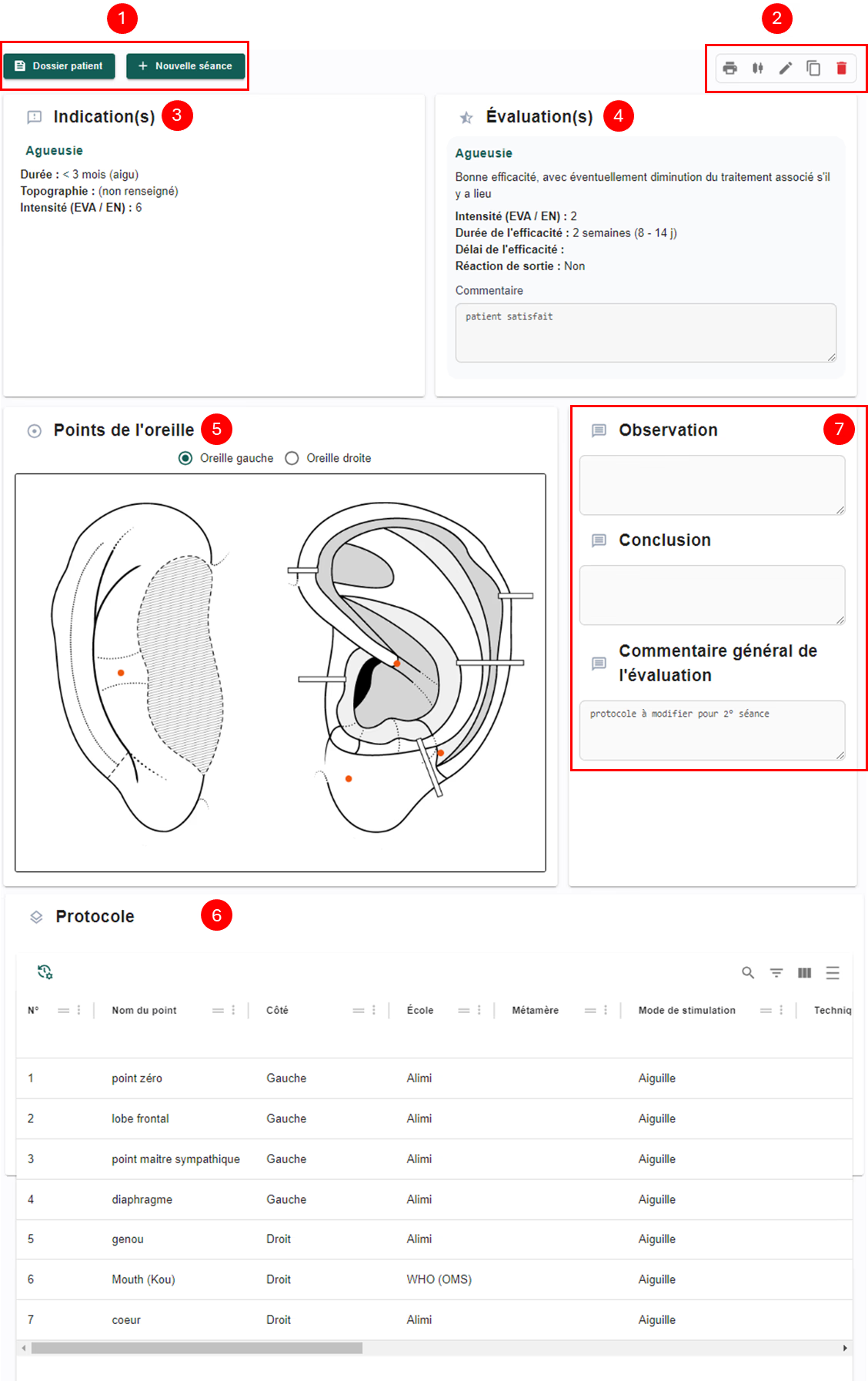
c - Evaluer une séance
L’évaluation fait l’objet d’un chapitre détaillé infra.
d - Modifier une séance
Cette action ouvre u sous-menu qui reprend les 7 modules de la création d’une séance. A la différence de la création d’une séance, tous les modules sont repliés, de façon à avoir une vue synthétique, comme représenté sur la figure 28 :
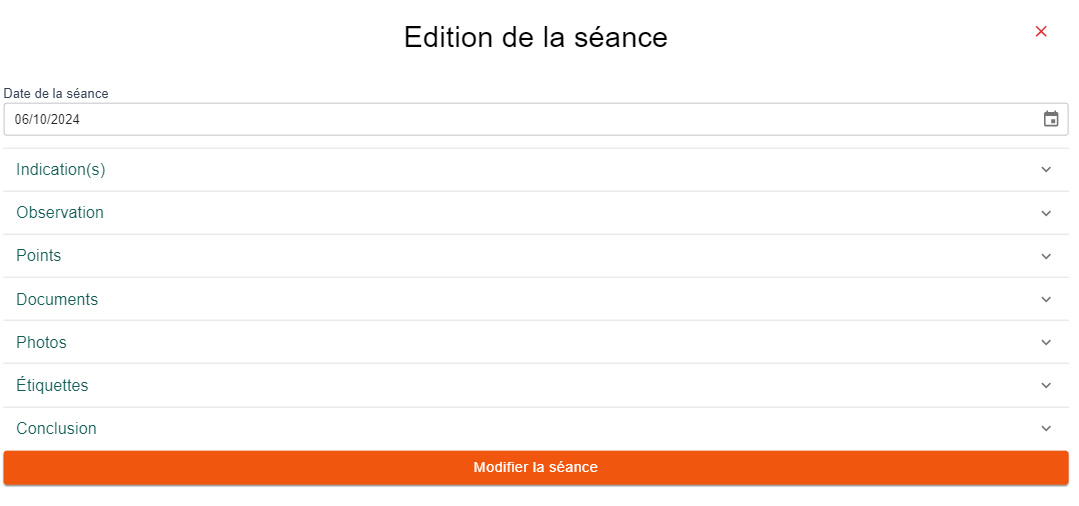
e - Dupliquer une séance
En deux clics, dupliquer une séance ! Tout sera dupliqué, à l’exception de l’évaluation. Cette action se combine ensuite avec l’action Modifier une séance de façon à pouvoir apporter une modification si nécessaire.
f - Supprimer une séance
Cette action se passe de commentaires.